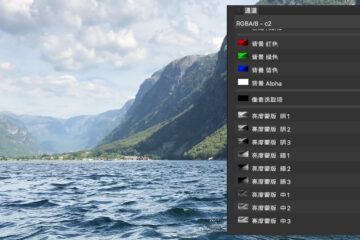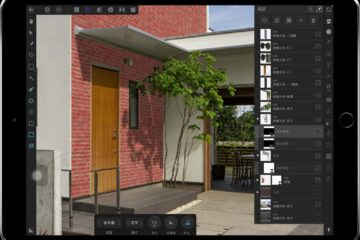Affinity Photo 中译教程 调整文档和画布大小
欢迎学习北京立川电脑技术培训部制作的 Affinity Photo 教程。本次视频我们将介绍调整文档大小和画布大小的方法,这两种方法只修改文档的物理大小,而不缩放其内容。我们直接进入文档,选择调整文档大小,我们看到出现了一个对话框,对话框里有当前文档的大小,度量单位,DPI和重新采样方式。大小选项,是控制文档的整体尺寸。这里的锁定图标表示保持原始的高宽笔,如果改变其中一个值,另一个值会随之改变,把它解锁后,我才可以任意设置宽和高。通过这个单位下拉框,可以设置新的度量单位。我们看到这里有适用于印刷的英寸和厘米。DPI是指每英寸里的点数值。它控制图片的密度。比如我们需要高分辨率的印刷,一般选择200到300的DPI值。电脑显示器的DPI值通常为72或96,像我这里就是96,视网膜屏幕和专业的高分辨率屏甚至更高,但针对显示器的DPI设置和显示内容不是用于打印和印刷的。你会发现,显示屏幕的度量单位是DPI,每英寸像素数,假如我们使用英寸等公制单位,比如我们把长度设置为6英寸,在6乘3.45这个尺寸不变的前提下,DPI的值将决定图片的像素数。DPI 300所需要的像素数比DPI 96要高得多,因为前者的像素密度更大。
在重新采样选项里,我们可以选择重新采样方式来重新采样文档。
最近临采样法。这是一种非常快,非常简单的算法,最适用于像素画和简笔画及设计。处理较复杂的摄影作品时,如果选择最近临方式,面画会出现浓淡不匀的现象,所以那种情况不建议选择最近临。
双性线算法的平滑效果,比双三次和和Lanczos更加柔和。它可以用来缩放有大量容易造成折叠失真的高频内容的文档。缩小图片时,也可以选择双线性算法。比如制作缩略图。因为更柔和的采样结果可以提高压缩率。意味着你可以生成更小的文件。
双三次采样法是一个流行的中间选项。它是流行的图像缩放选择,因为生成的效果比双线性税利。但如果需要非常锐利的锐化效果,我们还是要选择Lanczos算法。
Lanczos 算法有可分离和不可分离两种方式。可分离速度快,结果锐利,不可分离的速度慢些,但是结果更锐利,二者的差别非常小。但在缩放时要得到最佳清晰度,应该选择不可分离。
我们选择不可分离的Lanczos算法。然后点击调整大小。就像我们看到的,这里变成了英寸。这时如果我回到调整文档大小,把单位换成像素,我们可以看到在当前文档尺寸下,DPI 300所需要的像素数量。如果我们把DPI的值降低到200,我们发现像素数也降低了。这就是画面尺寸不变时,低DPI要求的像素数。
现在我们看看调整画布大小,而不是调整文档的大小。它扩展或缩小我们的工作区域,而不缩放其内容。这次我们进入文档,选择调整画布大小。对话框里有大小、单位和锚点。接下来我解锁高宽比,输入较小的高度值。现在用锚点来设定哪里是调整画布大小的基点。在这张图片里,我们希望切掉大部分天空保留建筑物。所以我们选择底部中心的锚点。点击调整大小,现在我们切掉了画布的顶端,大家要注意的重点是这个操作是无损的。比如说,我们手动把画面括扩大到3200像素,设定锚点为屏幕中心线的底端,我们就可以看到刚才被切掉的天空回来了。
这就是基本的文档和画布大小调整,如果你还有问题或疑问,请在Affinity Photo论坛上提问,谢谢收看。